Raggruppa e separa oggetti in Adobe CS5 Illustrator

Scopri come raggruppare e separare oggetti in Adobe Creative Suite 5 (Adobe CS5) Illustrator per migliorare il tuo flusso di lavoro creativo.
Nell'area Opzioni di fusione della finestra di dialogo Stile livello e nell'angolo in alto a destra del pannello Livelli, vedi una coppia di regolazioni denominate Opacità e Opacità riempimento, come mostrato in questa figura. Entrambi hanno un impatto sulla visibilità del contenuto del tuo livello.
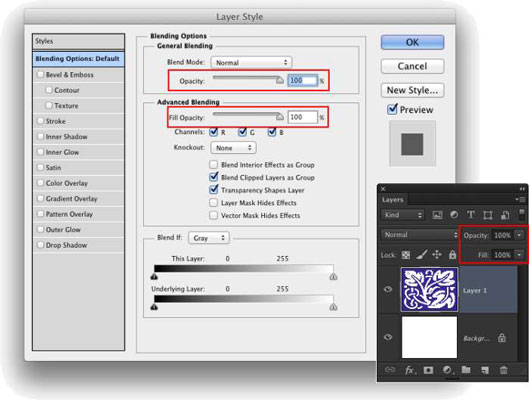
Quando riduci l'impostazione Opacità per il livello, rendi il contenuto del livello e qualsiasi stile di livello parzialmente o completamente trasparente. Riducendo il cursore Riempi si modifica l'opacità dei pixel sul livello ma si lasciano completamente visibili gli effetti del livello.
Quando potresti voler usare il cursore Riempi? La prima cosa che viene in mente è quando crei la sempre popolare tecnica Glass Type , che produce testo trasparente perfetto per la tua nota di copyright su qualsiasi immagine:
Aggiungi del testo a un'immagine con lo strumento testo.
Questo è un trucco meraviglioso per aggiungere le informazioni sul copyright alle immagini campione perché tutti possono vedere l'immagine, ma nessuno può usarla senza il tuo permesso. Inizia aggiungendo le informazioni sul copyright o forse la parola Campione.
Applicare uno stile di livello al livello di testo.
Una smussatura, un sottile tratto nero e forse un'ombra interna o un bagliore esterno bianco costituiscono una combinazione eccellente.
Riduci il cursore Riempi a 0%.
Regola riempimento nella parte superiore del pannello Livelli o nel pannello Opzioni di fusione della finestra di dialogo Stile livello. Puoi fare clic e digitare nel campo Riempi, fare clic sulla freccia a destra del campo e trascinare il cursore, o semplicemente fare clic sulla parola Riempi e trascinare a sinistra. Il livello del testo scompare, ma l'effetto del livello rimane.
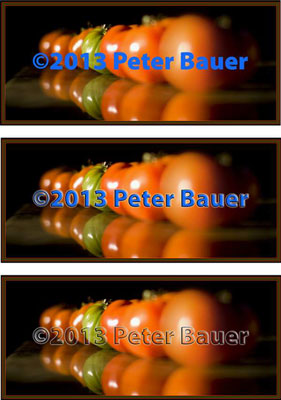
Il riquadro Opzioni di fusione della finestra di dialogo Stile livello offre una serie di altre scelte nell'area Fusione avanzata, come mostrato in questa figura.
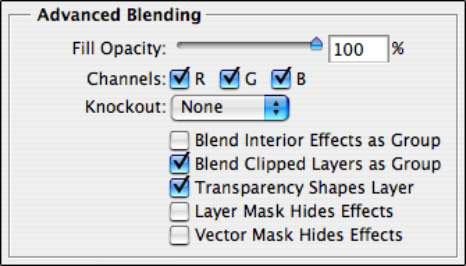
Scopri come raggruppare e separare oggetti in Adobe Creative Suite 5 (Adobe CS5) Illustrator per migliorare il tuo flusso di lavoro creativo.
Scopri come avvolgere il testo in Adobe Illustrator CC per migliorare la tua creatività grafica. Segui i nostri passaggi dettagliati per un avvolgimento efficace!
Utilizza gli strumenti Fluidifica in Adobe CS5 Illustrator per creare distorsioni artistiche ai tuoi oggetti. Scopri come piegare e modellare le forme in modo creativo.
Scopri come esportare file JPEG e PNG da Adobe InDesign CS6. Guida dettagliata per migliorare la pubblicazione online con immagini di alta qualità.
Scopri come lavorare con le immagini in Adobe XD, incluso il ridimensionamento, la rotazione e l
Scopri come spostare e clonare le selezioni in Adobe Photoshop CS6 con tecniche aggiornate e trucchi utili per migliorare la tua creatività.
Puoi utilizzare lo strumento Istantanea in Adobe Acrobat CS5 per selezionare sia testo che immagini e creare un'immagine di una determinata area all'interno di un file PDF. Il risultato viene comunemente chiamato screenshot di una sezione all'interno di un file PDF. Il risultato è un'immagine e il tuo testo non è […]
Progettato per ricercatori e scienziati, le capacità di misurazione in Photoshop CC sono piuttosto potenti. Puoi misurare qualsiasi cosa e contare il numero di qualsiasi cosa in un'immagine tecnica, magari da un microscopio o un telescopio. Se conosci la dimensione esatta di qualsiasi elemento in un'immagine, puoi scoprire praticamente qualsiasi cosa […]
Quando hai del testo nel tuo progetto Adobe XD, puoi iniziare a modificare le proprietà del testo. Queste proprietà includono Famiglia di caratteri, Dimensione carattere, Spessore carattere, Allineamento, Spaziatura caratteri (crenatura e tracciamento), Interlinea (interlinea), Riempimento, Bordo (tratto), Ombra (ombra esterna) e Sfocatura sfondo. Quindi esaminiamo come vengono applicate queste proprietà. A proposito di leggibilità e carattere […]
Puoi utilizzare InDesign per creare e modificare la grafica del codice QR. I codici QR sono una forma di codice a barre in grado di memorizzare informazioni come parole, numeri, URL o altre forme di dati. L'utente esegue la scansione del codice QR utilizzando la fotocamera e il software su un dispositivo, come uno smartphone, e il software utilizza […]





